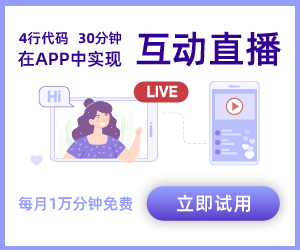如何实现Excel出现范围内数值在另一个单元格显示
最新回答
世俗如浮云
2025-06-21 04:02:52
1. **准备数据**:首先,在Excel表格中输入基础数据,这些数据将作为条件判断的依据。
2. **选择目标单元格**:确定要显示结果的单元格,例如D2单元格。
3. **输入条件判断函数**:在D2单元格中输入`=IF(测试条件, 真值, 假值)`。其中,“测试条件”是你要判断的范围和条件,如`C2>=60`;“真值”是当测试条件满足时显示的值,如“及格”;“假值”是当测试条件不满足时显示的值,如“不及格”。
4. **确认公式**:输入完公式后,按Enter键确认。此时,D2单元格将根据C2单元格的值显示“及格”或“不及格”。
5. **复制公式**:如果需要在多行或多列中应用相同的规则,可以将D2单元格中的公式向下或向右拖动,Excel会自动调整行号或列号以匹配新的单元格位置。
通过以上步骤,就可以实现Excel中特定范围内的数值在另一个单元格显示,且整个过程不需要使用任何形式的表格和图片。
热门标签